Настройки и оборудование
Для подключения к сети Интернет по ADSL-технологии необходимы:
- компьютер
- ADSL-модем
- сплиттер
- набор кабелей для соединения модема к телефонной сети и компьютеру
ADSL-модем . устройство передачи данных по телефонной линии между оборудованием оператора и клиентским компьютером. В данной инструкции рассматривается модем Huawei SmartAX MT810.
Сплиттер . устройство, предназначенное для разделения сигнала в телефонной линии на две составляющие: обычный телефонный сигнал и высокочастотный модемный сигнал. Сплиттер защищает телефонные аппараты от высокочастотных модемных сигналов, передающихся по телефонной линии при использовании ADSL-технологии. В зависимости от схемы подключения могут понадобиться дополнительные микрофильтры, которые можно приобрести у оператора.
Телефонная линия . участок кабеля, соединяющий телефонные розетки, установленные в квартире, с оборудованием Городской АТС. При размещении заявки на подключение по ADSL-технологии на АТС производится переключение (кроссирование) телефонной линии таким образом, чтобы обеспечивалась одновременная работа телефона и ADSL.
Кабели . USB кабель для соединения модема и компьютера и телефонный кабель для подключения модема к телефонной линии.
Требования к компьютеру
- Сетевая карта с интерфейсом Ethernet 10/100Base-T (в случае если модем с Ethernet), либо USB интерфейс (в случае если модем с USB).
- Операционная система любая из следующих: Windows 98, ME, 2000, XP.
Подключение
Подключение оборудования производится в следующей последовательности:
- Подключите разъем LINE на сплиттере к телефонной розетке из поставляемого комплекта телефонным шнуром
- Подключите к сплиттеру телефонный аппарат (разъем "PHONE") и модем (разъем "MODEM")
- Подключите кабелем USB (серый кабель из комплекта) компьютер к модему
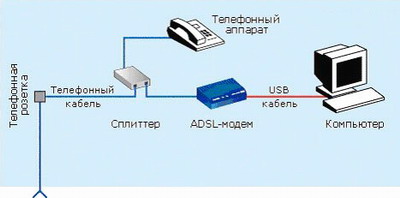
Установка сплиттера
Соедините разъем LINE на сплиттере с телефонной розеткой. Если в вашей квартире установлены телефонные розетки старого образца (пятиштырьковые), то необходимо будет приобрести переходник на евроразъем (RJ11).
Подключение модема
Соедините разъем модема с надписью ADSL с разъемом сплиттера с надписью MODEM, используя телефонный кабель из комплекта поставки.
Для Ethernet: cоедините порт LAN на модеме с Ethernet-портом на компьютере или Ethernet-коммутатором при помощи Ethernet-кабеля из комплекта поставки. Подключите адаптер питания и включите модем, нажав кнопку «ON/OFF» на модеме.
Для USB: соедините порт USB на модеме с портом USB на компьютере при помощи USB-кабеля из комплекта поставки.
Подключение телефонного аппарата
При помощи второго кабеля из комплекта поставки подключите телефонный аппарат к разъему PHONE на сплиттере.
Базовые настройки модема
- Тип инкапсуляции = Bridged IP over ATM LLC SNAP (RFC1483)
- Категория сервиса = UBR
- Режим включения = Bridge
Дополнительно для тарифов от "Волгателеком"
- VPI (Virtual Path Identifier) = 0
- VCI (Virtual Circuit Identifier) = 33
Установка соединения для Windows XP
- Вам необходимо установить сетевую плату и драйверы к ней, если вы заключили договор на подключение с использованием внешнего модема ADSL или драйвер модема, если у вас договор на подключение с модемом USB либо внутренним.
- Запустить Пуск/Подключение/Отобразить все подключения или Пуск/Настройка/Сетевые подключения (требуется двойное нажатие), в зависимости от настроек вашего меню Пуск.
-
Для запуска мастера сетевых подключений открыть элемент Создание нового подключения и нажать кнопку Далее.
Выбрать тип создаваемого сетевого подключения Подключить к Интернету и нажать кнопку Далее. - Выбрать способ создания подключения Установить подключение вручную и нажать кнопку Далее
- Выбрать в качестве подключения Через высокоскоростное подключение, запрашивающее имя пользователя и пароль и нажать кнопку Далее.
- В поле Имя поставщика услуг ввести название создаваемого соединения и нажать кнопку Далее.
- Ввести Имя пользователя и Пароль с его подтверждением (см. инструкцию от провайдера), нажать кнопку Далее.
- На завершающем шаге работы мастера нажать кнопку Готово.
- Создать соединение с шифрованным паролем. Перейти на закладку Безопасность. Выбрать Обычные и в поле При проверке используется выбрать Безопасный пароль. Нажать кнопку OK .













